Tilbake til listen

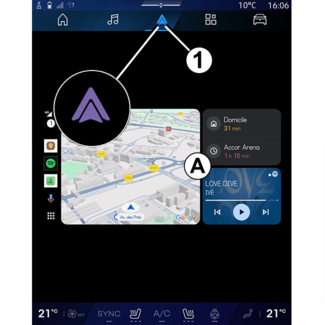



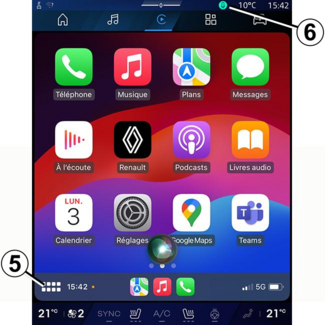
Android Auto™, CarPlay™
Android Auto™, CarPlay™
Smarttelefonvisning
Conseil
Når du bruker Android Auto™-appen eller CarPlay™-tjenesten, bruker du internettforbindelsen på smarttelefonen (med de kostnader og
begrensninger som er pålagt av mobiloperatøren).
Conseil
Android Auto™-appen og CarPlay™-tjenestefunksjonene kan variere avhengig av smarttelefonmerke og -modell. Du finner
eventuelt mer informasjon på produsentens nettsted.
Android Auto™


CarPlay™


Med denne funksjonen kan du koble til smarttelefonen for å bruke noen av appene og
funksjonene på multimedieskjermen via:
- « Android Auto™ »
 ;
;
- « CarPlay™ »
 .
.
Merk: Når du bruker Android Auto™ eller CarPlay™, får du også tilgang til navigasjon- og musikkappene på smarttelefonen din.
Disse programmene erstatter tilsvarende programmer i multimediesystemet som allerede
kjører.
Bare ett navigasjonssystem kan brukes blant:
- « Android Auto™ » ;
- « CarPlay™ » ;
- det som finnes i multimediesystemet
Merk. Når du bruker Android Auto™-appene eller CarPlay™-tjenesten, fortsetter noen av multimediesystemfunksjonene å kjøre i bakgrunnen. Hvis
du for eksempel starter "Android Auto™" eller "CarPlay™" og bruker navigasjonen på smarttelefonen mens radioen i multimediesystemet spiller,
kan du fortsatt høre på radioen.
InnledningAndroid Auto™
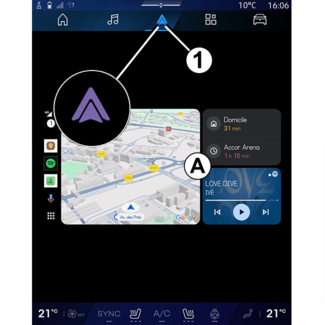
Android Auto™ er en app som gjør at du kan replikere smarttelefonen på skjermen til multimediesystemet.
Merk:
- Android Auto™-appen fungerer bare hvis smarttelefonen din er koblet til USB-porten eller trådløs ved å Bluetooth® aktivere automatisk tilkobling av WIFI-systemet.
- Vi anbefaler å bruke USB-kabler som er anbefalt av telefonprodusenten for å sikre at appen fungerer som den skal.
Første bruk
Hvis du ikke har gjort det allerede, laster du ned og installer Android Auto™-appen via en nedlastingsplattform for kompatible smarttelefon-apper.
Koble smarttelefonen til USB-porten til multimediesystemet, eller koble den til med Bluetooth® for å starte WIFI-tilkoblingen automatisk.
Godta forespørslene på smarttelefonen din for å bruke applikasjonen.
Merk: Du kan sjekke kompatibiliteten til smarttelefonen og Android-versjonen med -Android Auto™-tjenesten: Se Google®-dokumentasjonen.
Multimediesystemet foreslår at du bruker Android Auto™-tjenesten.
Appen startes på multimediesystemet og skal være synlig fra området A. Smarttelefonreplikering erstatter Telefon-verdenen  og ikonet 1
og ikonet 1 vises.
vises.
 og ikonet 1
og ikonet 1 vises.
vises.
Hvis prosedyren ovenfor ikke ble fullført, kan du forsøke på nytt.
Når den er brukt for første gang, starter replikering av smarttelefonen automatisk
for videre økter.
Fra Apper-verdenen  og deretter Enhetsbehandling, kan du også aktivere/deaktivere funksjonen for smarttelefonreplikering ved å trykke
på Android Auto™ replikeringsikonet
og deretter Enhetsbehandling, kan du også aktivere/deaktivere funksjonen for smarttelefonreplikering ved å trykke
på Android Auto™ replikeringsikonet  .
.
 og deretter Enhetsbehandling, kan du også aktivere/deaktivere funksjonen for smarttelefonreplikering ved å trykke
på Android Auto™ replikeringsikonet
og deretter Enhetsbehandling, kan du også aktivere/deaktivere funksjonen for smarttelefonreplikering ved å trykke
på Android Auto™ replikeringsikonet  .
.
Avslutt replikering
Slik avslutter du Android Auto™ trådløs replikering:
- Trykk på "Avslutt bilmodus" på smarttelefonvarslingsskjermen.
- deaktivere funksjonen for smarttelefonreplikering ved å trykke på Android Auto™-replikeringsikonet
 eller aktivere Telefon-tjenesten
eller aktivere Telefon-tjenesten  fra Enhetsbehandling.
fra Enhetsbehandling.
- velge den godkjente forhandlerens app blant replikeringsappene for smarttelefoner
InnledningCarPlay™

CarPlay™ er en forhåndsinstallert tjeneste på smarttelefonen som gjør at du kan bruke noen
av appene på den fra skjermen til multimediesystemet.
Merk:
- CarPlay™-tjenesten fungerer bare hvis SIRI-tjenesten er aktivert, og hvis kjøretøyets mikrofon er koblet til kjøretøyets USB-port eller trådløst ved å bruke Bluetooth® til å aktivere automatisk tilkobling av systemet med WIFI
- Vi anbefaler å bruke USB-kabler som er anbefalt av telefonprodusenten for å sikre at appen fungerer som den skal.
Første bruk
Koble smarttelefonen til USB-porten til multimediesystemet eller koble den til ved hjelp av Bluetooth® for å etablere automatisk WIFI-tilkobling til systemet.
Multimediesystemet foreslår at du:
- Godkjenner tilkobling og datadeling
- kobler automatisk til CarPlay™-tjenesten for fremtidige økter
Merk: Hvis du ikke tillater multimediesystemet å huske disse valgene, vises en påminnelsesmelding hver gang du starter.
Godta forespørslene på smarttelefonen din for å bruke applikasjonen.
Tjenesten startes på multimediesystemet og skal være synlig fra område B. Smarttelefonreplikering erstatter Telefon-verdenen  og ikonet 2
og ikonet 2 vises.
vises.
 og ikonet 2
og ikonet 2 vises.
vises.
Hvis prosedyren ovenfor ikke ble fullført, kan du forsøke på nytt.
Fra Apper-verdenen  og deretter Enhetsbehandling, kan du også aktivere/deaktivere funksjonen for smarttelefonreplikering ved å trykke
på CarPlay™ replikeringsikonet
og deretter Enhetsbehandling, kan du også aktivere/deaktivere funksjonen for smarttelefonreplikering ved å trykke
på CarPlay™ replikeringsikonet  .
.
 og deretter Enhetsbehandling, kan du også aktivere/deaktivere funksjonen for smarttelefonreplikering ved å trykke
på CarPlay™ replikeringsikonet
og deretter Enhetsbehandling, kan du også aktivere/deaktivere funksjonen for smarttelefonreplikering ved å trykke
på CarPlay™ replikeringsikonet  .
.
Avslutt replikering
Slik avslutter du CarPlay™ trådløs replikering:
- Deaktiver WIFI på telefonen din.
- deaktivere funksjonen for smarttelefonreplikering ved å trykke på CarPlay™-replikeringsikonet
 eller aktivere Telefon-tjenesten
eller aktivere Telefon-tjenesten  fra Enhetsbehandling.
fra Enhetsbehandling.
- velge den godkjente forhandlerens app blant replikeringsappene for smarttelefoner
Talegjenkjenning

Trykk og hold inne 3-kontrollen for å aktivere/deaktivere smarttelefonens talegjenkjenningsfunksjon for
å styre bestemte talekommandoer for apper og funksjoner.
Du finner mer informasjon i avsnittet Bruke stemmegjenkjenning BRUKE TALEGJENKJENNING.
Android Auto™

Med Android Auto™-replikasjon kan du også styre noen av funksjonene på smarttelefonen:
- ved å trykke på 4-talegjenkjenningsknappen
- Ved å si kommandoen: Ok Google eller Hey Google.
CarPlay™
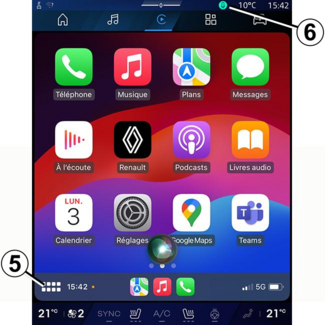
Med CarPlay™-replikasjon kan du også styre noen av funksjonene på smarttelefonen:
- ved å trykke på og holde knappen 5
- ved å angi talekommandoen Dis Siri eller Say Siri hvis kjøretøyets mikrofon er aktivert 6